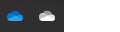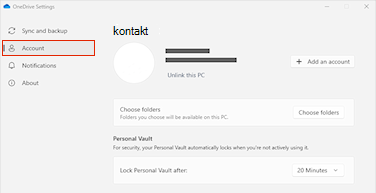Da biste premestili lokaciju OneDrive fascikli na računaru, moraćete da raskinete vezu, premestite, a zatim ponovo OneDrive sa lokacijom.
1. Raskidanje veze OneDrive
-
Izaberite OneDrive oblak u svojoj oblasti za obaveštenja da biste prikazali iskačući prozor usluge OneDrive.
-
Izaberite ikonu za OneDrive pomoć i podešavanja a zatim izaberite Podešavanja.
-
Idite na karticu Nalog.
-
Izaberite opcijuUkloni vezu sa ovim računarom, a zatim izaberite Ukloni vezu sa nalogom.
-
Kliknite na ikonu oblaka OneDrive gore na traci menija, kliknite na Pomoć i postavke da biste otvorili meni i izaberite Željene postavke.
-
Idite na karticu Nalog.
-
Izaberite stavku Raskini vezu sa ovim Mac računarom.
2. Premeštanje OneDrive fascikli
Pomoću Istraživač datoteka ili Mac Finder, prevucite ili premestite fascikle računaraOneDrive na željenu lokaciju.
Savet: Ako želite da imate OneDrive na drugoj disk jedinici (npr. D:\ ili fleš disku), pročitajte članak Instaliranje usluge OneDrive na spoljnoj disk jedinici.
3. Ponovo povežite OneDrive
Pratite ove korake da biste ponovo povezili OneDrive
-
Vratite se na ekran OneDrive podešavanje i izaberite stavku Prvi koraci
-
Pratite uputstva dok ne dođete do ekrana gde vidite OneDrive lokaciju fascikle. Izaberite stavku Promeni lokaciju.
-
Odaberite novu lokaciju fascikle, a zatim kliknite na dugme U redu.
-
Videćete poruku koja vas obaveštava da fascikla OneDrive na novoj lokaciji već sadrži datoteke. Izaberite stavku Koristi ovu lokaciju, a zatim završite podešavanje OneDrive.
Savet: Ako ste odabrali da sinhronizujete samo neke fascikle pre resetovanja, moraćete to ponovo da uradite kada sinhronizacija bude dovršena. Više informacija potražite u članku Izbor OneDrive fascikli koje će se sinhronizovati sa računarom.
Potrebna vam je dodatna pomoć?
|
|
Obratite se podršci Za pomoć u vezi sa Microsoft nalogom i pretplatama posetite Pomoć za nalog i naplatu. Za tehničku podršku idite na Obratite se Microsoft podršci, unesite problem i izaberite stavku Pronalaženje pomoći. Ako vam je i dalje potrebna pomoć, izaberite stavku Obratite se podršci da biste se usmerili na najbolju opciju podrške. |
|
|
|
Administratori Administratori treba da pogledaju Pomoć za OneDrive administratore, OneDrive tehnička zajednica ili da se obrateMicrosoft 365 podršci za preduzeća. |